word怎么清除表格信息 如何正确处理word中的表格
项目由来
很久没更新Python高效办公系列的文章啦,最近就遇到一个很适合Python来做的一件事情,分享给大家 。是这样的,如word所示,我们需要将里面的部分数据整理为excel表格 , 以便我后期使用 。当然,数据我做了脱敏处理 , 但是这些坐标都是真实存在的 , 是武汉的地标,这就留给大家去探索了;其次 , 真实的数据有很多,如果一个个拷贝就很麻烦 。所以,我们就来看看Python怎么分分钟完成这项任务 。
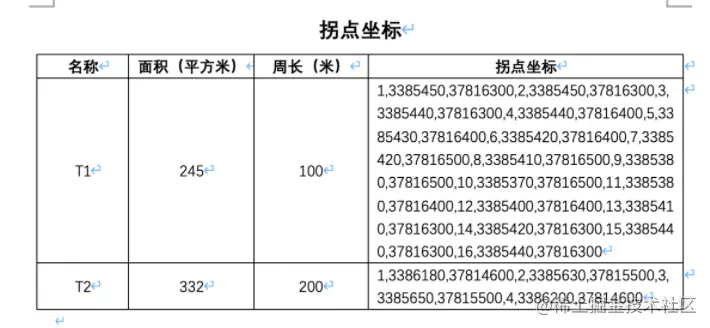
解题思路
【word怎么清除表格信息 如何正确处理word中的表格】这里的关键点是提取经纬度(X和Y) , X是8位的数字 , Y是7位数字 , 我们这时候很容易想到用正则表达式 。正则表达式我之前就有讲解过,不愧是YYDS 。X是8位,很好提取 , 直接用d{8}就行;但是7位的Y就不能直接这样写,因为这样也会匹配到X中的数字(因为X有8位,7位小于8位,会匹配到) , 所以我们需要在前面和后面加上英文逗号,加以限制 。
最后,要解决的就是如何读取word中的表格 , 和读取后怎么写入excel表中 。这两个问题使用docx和xlwt库即可,别忘记安装这两个库 。
pip install python-docxpip install xlwt复制代码实现代码
下面就是我写的代码 , 都加了注释 , 希望大家自己也尝试写一下 。from docx import Document #用于读取wordimport re #正则表达式库import xlwt #写入excel的库# 创建excel工作簿和sheet,在第一行写入表头 。workbook = xlwt.Workbook(encoding='utf-8')sheet = workbook.add_sheet('点位')sheet.write(0, 0, "点位")sheet.write(0, 1, "X")sheet.write(0, 2, "Y")# 读取word , 并获取word中的第一个表doc = Document('坐标.docx')tb1 = doc.tables[0]# 定义临时变量,用于一行行写入数据到excel 。j = 1# 读取word表中的数据,正则表达式提取后写入excel中 。for i in range(len(tb1.rows)):if i == 0:continuetitle = tb1.cell(i, 0).textcoordinate = tb1.cell(i, 3).textlons = re.findall('(d{8})', coordinate)lats = re.findall(',(d{7}),', coordinate)for lon, lat in zip(lons, lats):sheet.write(j, 0, title)sheet.write(j, 1, lon)sheet.write(j, 2, lat)j= 1print(title, lons, lats)# 保存文件workbook.save('test.xls')复制代码